Comment enregistrer des données dans Snapchat avec le mode de déplacement

Comme Facebook, Snapchat peut rapidement utiliser beaucoup de données. Par défaut, même lorsque vous utilisez des données mobiles, Snapchat télécharge automatiquement les clichés que vous recevez ou les histoires que vos amis publient. Tout ce qu'il faut, c'est un ami pour aller un peu lourd avec les Snaps vidéo, et vous pouvez brûler une centaine de mégaoctets juste en ouvrant l'application.
CONNEXION: Comment activer l'outil d'économie de données de Facebook
, Snapchat inclut le mode Voyage pour ce genre de situation. Lorsque cette option est activée, Snaps and Stories ne se charge pas automatiquement. Au lieu de cela, vous devez appuyer sur chacun pour le télécharger, et une seconde fois pour le regarder. Voici comment l'activer.
Ouvrez Snapchat et balayez vers le bas pour accéder à l'écran Menu. Appuyez sur l'icône en forme de roue dentée en haut à droite pour accéder aux paramètres.
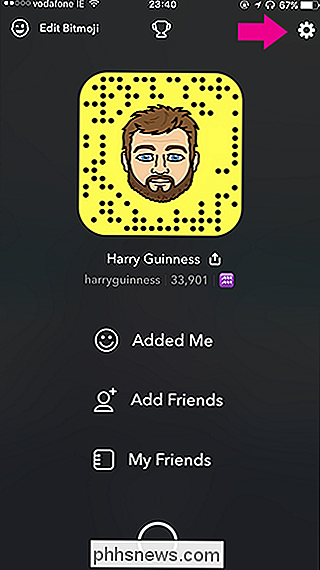
Sous Services supplémentaires, appuyez sur Gérer, puis sur le commutateur Mode de déplacement pour l'activer. Maintenant, Snapchat utilisera beaucoup moins de données mobiles.
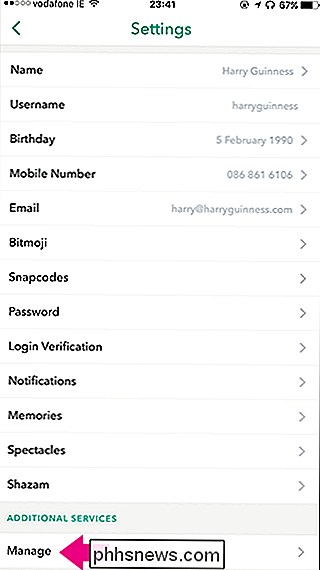
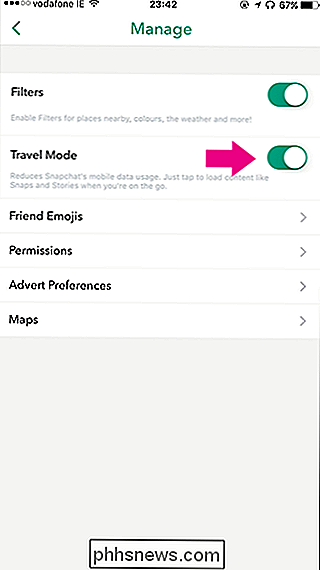
Une chose à noter: le mode de déplacement ne fonctionne que sur les données mobiles. Si vous êtes connecté à un réseau Wi-Fi, Snaps and Stories sera automatiquement téléchargé comme d'habitude.

Comment placer un dossier sur la station d'accueil de votre iPhone
La station d'accueil de votre iPhone ne vous offre que quatre icônes (huit sur un iPad) et la plupart des utilisateurs n'y conservent que leurs applications préférées. Mais saviez-vous que vous pouvez coller des dossiers d'applications sur le quai, aussi? Voici comment. Pour créer un dossier sur iOS, appuyez et maintenez sur une icône d'application (en faisant attention de ne pas appuyer assez fort pour activer 3D Touch).

Comment installer Windows sur un Mac Avec Boot Camp
Grâce au passage de PowerPC à Intel il y a de nombreuses années, un Mac n'est qu'un autre PC. Bien sûr, les Mac sont fournis avec macOS, mais vous pouvez facilement installer Windows en même temps que macOS en utilisant la fonction Boot Camp intégrée d'Apple. Boot Camp installe Windows dans une configuration double démarrage, ce qui signifie que les deux systèmes d'exploitation seront installés séparément.



